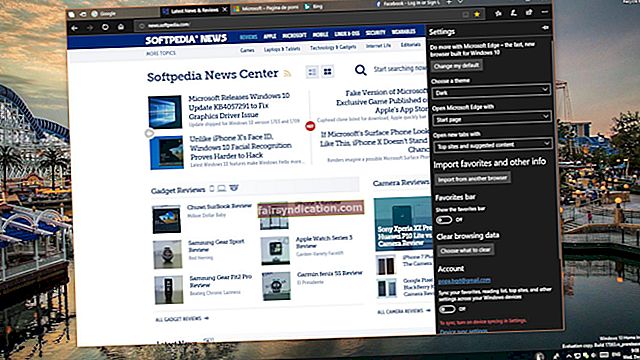对于iPhone,iPad和iPod用户,iTunes是天赐之物。 iTunes平台是Apple设备用户可以将其小工具同步到Windows PC的唯一官方Apple媒体。但是,由于有时会弹出错误,因此不能保证所有内容都能正常工作。这样的错误之一是0xe8000003。
Windows 10上的错误0xe8000003是什么?
Windows 10上出现0xe8000003错误时,表明Apple设备与Windows PC之间的连接有故障。错误消息显示为:Windows PC屏幕上,“ iTunes无法连接到此iPhone,因为发生未知错误(0xE8000003)”。要关闭错误窗口,您唯一的选择是单击“确定”,确认您知道存在错误。后来呢?请继续阅读以找到解决0xe8000003的方法。
如何在Windows 10上修复iTunes错误0xE8000003?
尝试单独应用这些建议的解决方案。
修复1:清除锁定文件夹中的临时文件
Lockdown文件夹是在计算机上安装iTunes时创建的隐藏且受保护的文件夹。 Lockdown文件夹存储在同步或更新设备时iTunes生成的各种临时数据和文件。简而言之,Lockdown文件夹存储iTunes软件的缓存。
要清除Lockdown文件夹,请同时按住Win键和R键。此举将启动“运行”框。在文本字段内键入%ProgramData%,然后点击Enter。该操作将打开Windows资源管理器,指向“程序数据”文件夹内的位置。
查找并打开名为Apple的文件夹。找到“锁定”文件夹,将其选中,然后按Delete + Shift键。
您将收到提示,询问您是否要删除Lockdown文件夹。选择是。
重新启动您的PC,查看是否已保存更改,并且已解决0xe8000003错误。
修复2:卸载iTunes或冲突的组件
如果您不想找到Lockdown文件夹或无法使用Fix 1,请尝试卸载iTunes。为此,请在“开始搜索”框中键入appwiz.cpl,然后按Enter。此操作将打开“卸载程序控制面板”小程序。如果正确安装了iTunes程序,则应在“控制面板”小程序中找到以下软件安装:
- 的iTunes
- 苹果软件更新
- Apple移动设备支持Apple应用程序支持32位(可选)
- Apple应用程序支持64位
- 你好
- iCloud的
与iTunes一起卸载所有这些程序。重新启动PC,找到最近卸载的软件留下的所有剩余文件和文件夹,然后将其删除。要删除残留的文件和文件夹,请同时按Win键+ R以启动“运行”框。在文本字段内键入%ProgramFiles%,然后按Enter。
如果您使用的是64位版本的Windows,则可能必须使用Program Files(x86)文件夹来卸载该软件。在操作系统分区中找到该文件夹。
一旦打开Program Files文件夹,请找到以下文件夹:
- 的iTunes
- 你好
- iPod
如果出现其中任何一个,请选择它们,然后按Delete + Shift永久删除它们。
打开Common Files文件夹并在其中找到Apple文件夹。
查找以下文件夹:
- 移动设备支持
- 苹果应用程序支持
- 核心FP
再按一次Delete + Shift键,然后使用卸载的iTunes重新启动PC
现在,您知道如何在将iPhone连接到PC时解决iTunes上的错误8000003,下次再遇到该错误时,请不要放弃。只需单击“确定”,然后尝试遵循我们建议的修复程序。为了获得针对恶意软件和数据安全威胁的一流保护,我们建议您安装Auslogics防恶意软件工具。